- Autor Lauren Nevill [email protected].
- Public 2023-12-16 18:55.
- Última modificação 2025-01-23 15:23.
Depende muito do design da página principal do site. É nele que o visitante que chega ao site dá a primeira impressão do recurso: se for mal desenhado e inconveniente, dificilmente ficará no site. Portanto, atenção especial deve ser dada ao design e usabilidade do menu da primeira página.
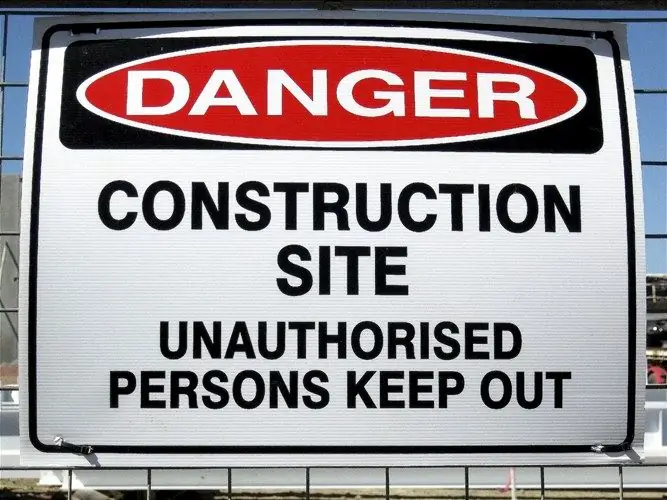
É necessário
Editor de HTML bonito ou software Dreamweaver
Instruções
Passo 1
Para alterar a página inicial do site, você deve ter direitos de administrador. O código da página real pode ser editado até em um "Bloco de notas" comum, mas é mais conveniente usar editores especializados com realce de sintaxe para isso - por exemplo, Cute Html. O Dreamweaver é muito poderoso e é melhor usado ao criar e editar páginas de sites.
Passo 2
Copie a página mestra para o seu computador - digamos que ela se chame index.html. Se você estiver trabalhando com Cute Html e a página tiver uma extensão *.php, basta renomeá-la para *.html. Então, quando terminar de editar a página, você reverterá para a extensão antiga. Você não precisa renomear nada no Dreamweaver.
etapa 3
Inicie o Dreamweaver, abra sua página principal por meio da opção de seleção de arquivo. Salve-o imediatamente com qualquer nome de trabalho - por exemplo, index1.html. Isso é para que você sempre possa retornar à versão original em caso de edições malsucedidas. Faça cópias intermediárias regularmente enquanto trabalha e salve-as com novos nomes.
Passo 4
Você pode ver a página em dois modos: modo visual e modo de código, o que é muito conveniente. Agora comece a editá-lo da maneira que desejar. Por exemplo, altere o plano de fundo para corresponder ao tema do site. Portanto, se o seu recurso é "pesado" em sua essência, o design deve ser áspero, agressivo, mantido em cores escuras. Por outro lado, para um site sobre floricultura de interior, você deve escolher uma paleta de cores claras.
Etapa 5
Tente usar um layout "emborrachado" ao criar um site, isso ajudará na mesma exibição de páginas em computadores com diferentes resoluções de tela. Evite dar dimensões absolutas, use porcentagens.
Etapa 6
Preste atenção especial à facilidade de navegação no site. O usuário deve chegar à página mais distante em no máximo três ou quatro cliques. O tema do seu recurso deve estar imediatamente claro nas linhas do menu na página principal do site.
Etapa 7
Se o lugar do seu site no ranking dos buscadores é importante para você, use as regras de otimização SEO ao escrever menus, cabeçalhos de seções, tópicos específicos. Tente certificar-se de que seus títulos correspondem aos termos de pesquisa.
Etapa 8
Não sobrecarregue as páginas do site com elementos gráficos. Lembre-se de que nem todos os usuários possuem internet rápida. Se a página abrir por mais de 10 a 15 segundos, muitos usuários preferirão fechá-la sem esperar que o download termine. Evite colocar na página inicial serviços que não estejam diretamente relacionados ao tema do site.
Etapa 9
Depois de alterar a página mestra conforme necessário, salve-a com o nome original e carregue-a no site. Verifique o correto funcionamento do menu, todos os links da página, etc. É melhor mudar a página inicial durante as horas em que há poucos visitantes no site.






